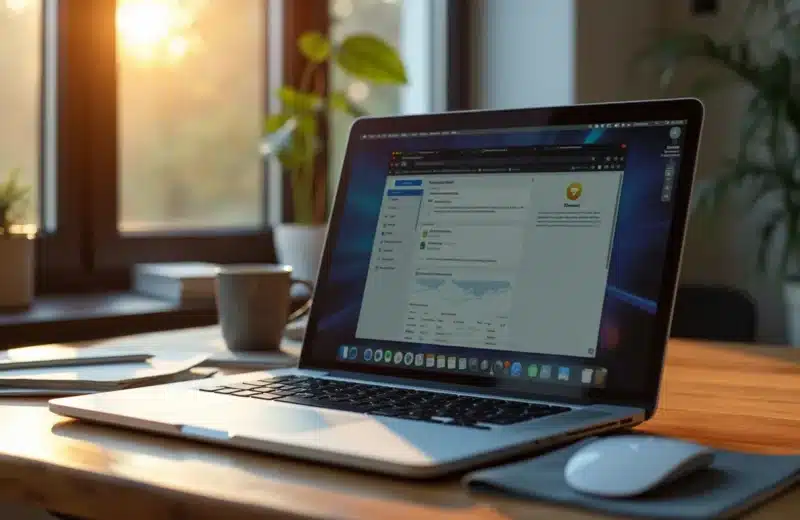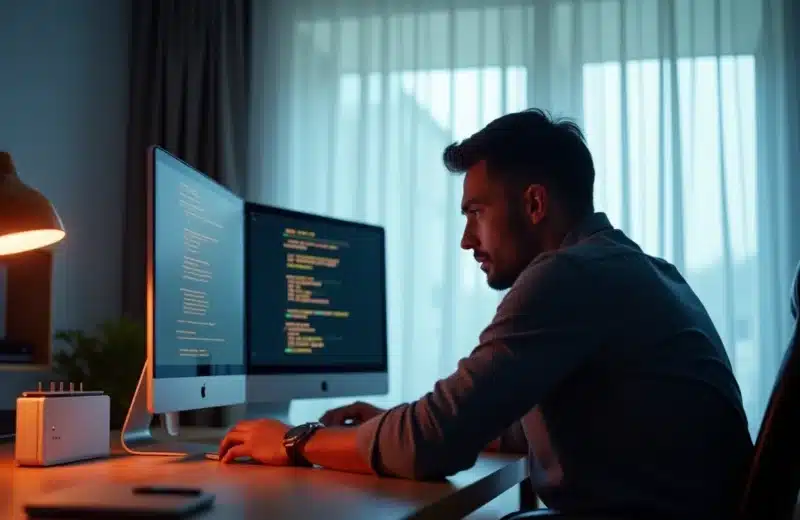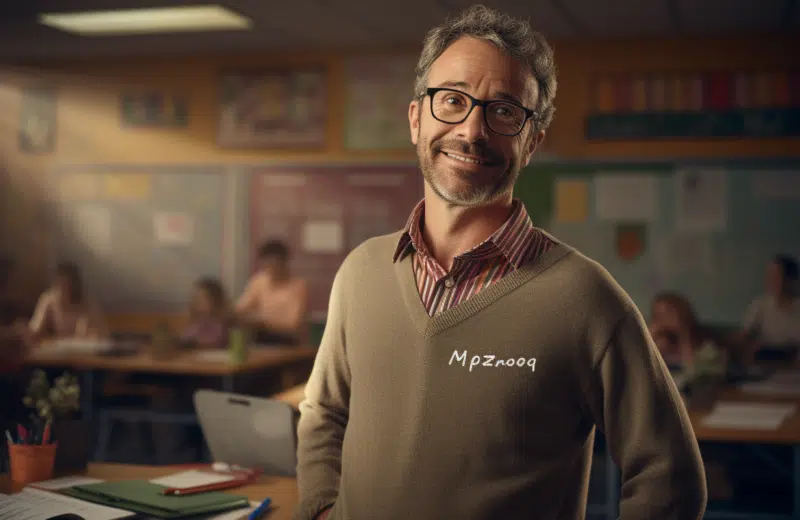Lorsque vous branchez votre disque dur externe sur un PC ou un Mac et que ce dernier ne le reconnaît pas, c’est le signe d’un problème qui peut être lié à divers facteurs. Les causes peuvent aller de problèmes de connexion simples, tels que des câbles défectueux ou des ports endommagés, à des complications logicielles plus complexes, comme des pilotes obsolètes ou des conflits de système de fichiers. Les utilisateurs confrontés à cette frustration ont besoin de solutions pratiques pour restaurer l’accès à leurs données importantes. Heureusement, les étapes de dépannage peuvent être méthodiques et, souvent, le problème peut être résolu sans recourir à des mesures extrêmes.
Plan de l'article
Diagnostic des problèmes de reconnaissance de disque dur externe
Face à un disque dur externe qui ne s’affiche pas sur votre Mac, menez un diagnostic minutieux. **Les problèmes de connexion** sont souvent les coupables : vérifiez que votre câble USB est en bon état et que le port USB du Mac n’est pas endommagé. Sachez que le disque externe nécessite à la fois une **connexion USB** et une **alimentation électrique** adéquate pour fonctionner. Un manque de puissance peut empêcher la reconnaissance du périphérique. Assurez-vous aussi de la mise à jour des **pilotes de périphérique** qui, obsolètes, peuvent être la source du problème.
A lire également : Résoudre les problèmes d'association avec le serveur Freebox en cours
Le **formatage** du disque dur est un autre aspect fondamental à examiner. Les formats HFS+, APFS pour les plus récents, NTFS pour les disques initialement destinés à Windows, ainsi que FAT32 et exFAT pour une compatibilité trans-système, doivent être pris en compte. Si le disque dur externe n’est pas formaté dans un système de fichiers compatible avec macOS, il ne sera pas reconnu. La **NVRAM**, qui stocke des paramètres clés, peut aussi avoir un impact sur la détection des périphériques externes. Une réinitialisation de la NVRAM pourrait être nécessaire pour résoudre le problème.
Le **SMC** (System Management Controller), responsable de la gestion de l’énergie sur les Macs, joue un rôle dans la reconnaissance des disques durs externes. Un SMC défectueux ou mal configuré peut entraîner des dysfonctionnements dans la détection des périphériques. Un reset du SMC pourrait s’avérer utile pour les utilisateurs expérimentant des problèmes persistants. Prenez en compte ces différents éléments pour un diagnostic efficace de votre disque dur externe sur Mac.
Lire également : Comment installer Play Store sur PC Windows 7 ?
Étapes de résolution pour PC : du plus simple au plus technique
Lorsque Windows ne parvient pas à détecter un disque dur externe, commencez par la vérification des **connexions physiques**. Assurez-vous que le **câble USB** est bien connecté au disque dur et au port USB de l’ordinateur. Testez différents ports pour exclure un éventuel dysfonctionnement. Dans certains cas, l’usage d’un **hub USB** peut être contre-indiqué ; privilégiez une connexion directe pour plus de fiabilité.
Si le disque dur externe est alimenté mais toujours non reconnu, accédez à la **Gestion des disques** de Windows. Ce puissant outil permet de voir si le système identifie le disque sans lui attribuer de lettre de lecteur. Dans ce cas, **attribuez manuellement** une lettre de lecteur pour rendre le disque accessible.
Pour les utilisateurs plus avancés, plongez dans les **paramètres du système de fichiers**. Un disque dur externe formaté dans un système de fichiers non reconnu par Windows, tel que HFS+ pour Mac, restera invisible. Pour résoudre cela, reformattez le disque dur dans un système de fichiers compatible, comme NTFS ou exFAT, en prenant soin de sauvegarder les données au préalable.
En dernier recours, examinez le **gestionnaire de périphériques** pour des problèmes de pilotes. Un pilote obsolète ou corrompu peut empêcher Windows de reconnaître correctement le disque dur externe. **Mettez à jour ou réinstallez les pilotes** pour éliminer les conflits logiciels. Cette étape, bien que plus technique, est souvent déterminante pour résoudre les problèmes de reconnaissance de périphériques.
Étapes de résolution pour Mac : procédures spécifiques et dépannage
La reconnaissance des disques durs externes sur Mac peut s’avérer capricieuse. Avant toute chose, vérifiez les **connexions physiques** : le câble USB doit être en bon état et correctement connecté, tant à votre Mac qu’au disque dur. En cas de doute, un autre câble USB ou un autre port peut être testé pour écarter toute défaillance matérielle. N’oubliez pas que certains disques nécessitent une alimentation électrique ou un pilote spécifique pour fonctionner adéquatement avec macOS.
Si le disque dur externe est bien alimenté mais reste invisible, lancez l’**Utilitaire de disque**. Cet outil fournit un aperçu exhaustif des périphériques de stockage connectés à votre Mac. Utilisez le fonction **’S. O. S’** pour vérifier l’intégrité du disque et réparer les erreurs potentielles. Si le disque apparaît grisé, il est possible qu’il soit formaté dans un système de fichiers incompatible avec macOS. Dans ce cas, envisagez un reformatage en APFS ou exFAT après avoir sauvegardé les données, si nécessaire.
Pour les adeptes de la ligne de commande, le **Terminal** offre des possibilités avancées pour la gestion des disques durs externes. Des commandes telles que `diskutil list` et `diskutil mount` permettent de lister et de monter les volumes qui ne sont pas automatiquement reconnus par le Finder. Prenez soin de manipuler ces outils avec prudence, car ils peuvent entraîner des pertes de données en cas d’utilisation inappropriée.
Le **Finder** reste l’interface principale pour accéder aux fichiers sur un Mac. Si votre disque dur externe ne s’affiche pas sur le bureau ou dans la barre latérale, vérifiez les préférences du Finder pour vous assurer que l’option d’affichage des disques externes est activée. La **NVRAM** (ou PRAM) stocke des paramètres qui peuvent influencer la détection des disques. Un reset de cette mémoire peut parfois résoudre des problèmes de reconnaissance persistants, tout comme la réinitialisation du **SMC**, responsable de la gestion de l’énergie, notamment pour les Mac portables.
Mesures préventives et gestion des données pour éviter les problèmes futurs
La **gestion des données** et les mesures préventives constituent le socle d’une utilisation pérenne des disques durs externes. Choisissez des dispositifs de stockage reconnus pour leur fiabilité, tels que le WD My Passport HD ou le Samsung T5 SSD. Des modèles robustes comme le G-Technology G-RAID ou l’Adata SD700 External SSD sont aussi recommandés pour ceux qui recherchent une résistance accrue aux éléments extérieurs.
La **sauvegarde régulière** des données s’impose comme une nécessité. Utilisez des logiciels dédiés à la sauvegarde et à la restauration pour créer des copies de sécurité de vos fichiers importants. Des solutions telles que Time Machine pour Mac ou File History pour Windows offrent des interfaces accessibles pour la mise en place de routines de sauvegarde automatiques.
En cas de perte de données, des outils de récupération spécialisés comme Data Recovery Wizard peuvent être des alliés précieux. Le recours à ces logiciels doit se faire dans le cadre d’une approche méthodique, en évitant toute opération susceptible de **surcharger** le disque dur externe et de compromettre les chances de récupération.
La **mise à jour régulière** des pilotes de périphérique et des systèmes d’exploitation garantit une compatibilité optimale avec les divers formats de disques externes. Préférez des formats de fichiers universels comme exFAT pour une interopérabilité entre les différents systèmes. La vigilance et la prévention sont les maîtres mots pour esquiver les problèmes de reconnaissance et assurer la longévité de vos précieuses données.